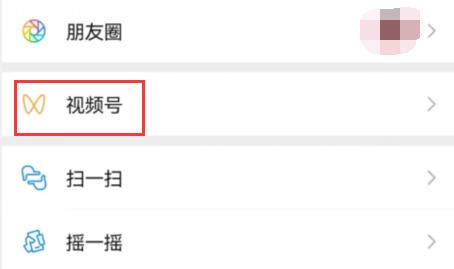如何将cad文件转换成jpg格式的文件?我们使用CAD将图形做好后,正常情况下是dwg格式的,如果我们电脑里没有安装CAD软件的话,我们将无法打开该图形,所以我们需要将cad文件转换成jpg格式,这样我们就可以很方便的打开图形了,下面给大家讲述具体的操作方法。
步骤如下:
1、在桌面上找到CAD的快捷图标,双击打开CAD这款软件,进入CAD的操作界面,如图所示:

2、在该界面内按下快捷键Ctrl+O键弹出选择文件对话框,在该对话框内找到我们的图形文件,如图所示:

3、打开文件后在上面找到打印选项,如图所示:

4、点击打印选项,在弹出的对话框内找到打印机绘图仪名称选项,在其内选择PublishToWeb jpg.pc3选项,如图所示:

5、点击选择PublishToWeb jpg.pc3选项后,弹出尺寸设置对话框,选择默认,如图所示:

6、再找到显示范围选项,在显示范围里选择窗口选项,如图所示:

7、点击窗口进入绘图区,选择图形的范围,如图所示:

8、选择图形范围后,回到打印设置里,在该对话框内勾选居中打印,图形方向为横向,如图所示:

9、设置好以后,点击确定弹出浏览打印文件对话框,在该对话框内给文件起个名字,也可以保持默认,如图所示:

10、点击保存jpg格式文件就生成了,打开看看效果如图所示:

上述就是将cad文件转换成jpg格式文件的操作方法,常常需要使用CAD作图的伙伴,不妨看看以上教程,将会更加方便你的工作哦!